[2026] 초간단 셀프 식전 영상 제작법
요즘 결혼식은 옛날과 달리 준비부터 본식까지 셀프 진행이 대세입니다. 웨딩 촬영도 스튜디오를 빌려서 셀프로 하고, 결혼식장 준비, 그리고 본식 전 하객들에게 선보일 멋진 식전 영상도 셀프로 만듭니다.
아래에서 다양한 식전 영상 템플릿을 지원하는 원더쉐어 필모라로 쉽고 빠르게 식전 영상 제작하는 방법을 정리하였습니다. 초보자도 어렵지 않게 할 수 있으니 예비 신혼부부라면 도전해 보시길 바랍니다.
5분 안에 이런 내용을 알려 드려요!
필모라로 셀프 식전 영상 제작하기
![]() 철저한 보안성
철저한 보안성
![]() 철저한 보안성
철저한 보안성
원더쉐어 필모라는 동영상 편집 초보자도 마우스 클릭 몇 번만으로 멋진 영상 콘텐츠를 제작할 수 있도록 해주는 전문 편집 프로그램입니다. 특히 필모라가 제공하는 테마별 템플릿과 BGM, 스티커, 전환 이펙트 등 다양한 효과 리소스는 식전 영상 만들기에도 최적입니다.
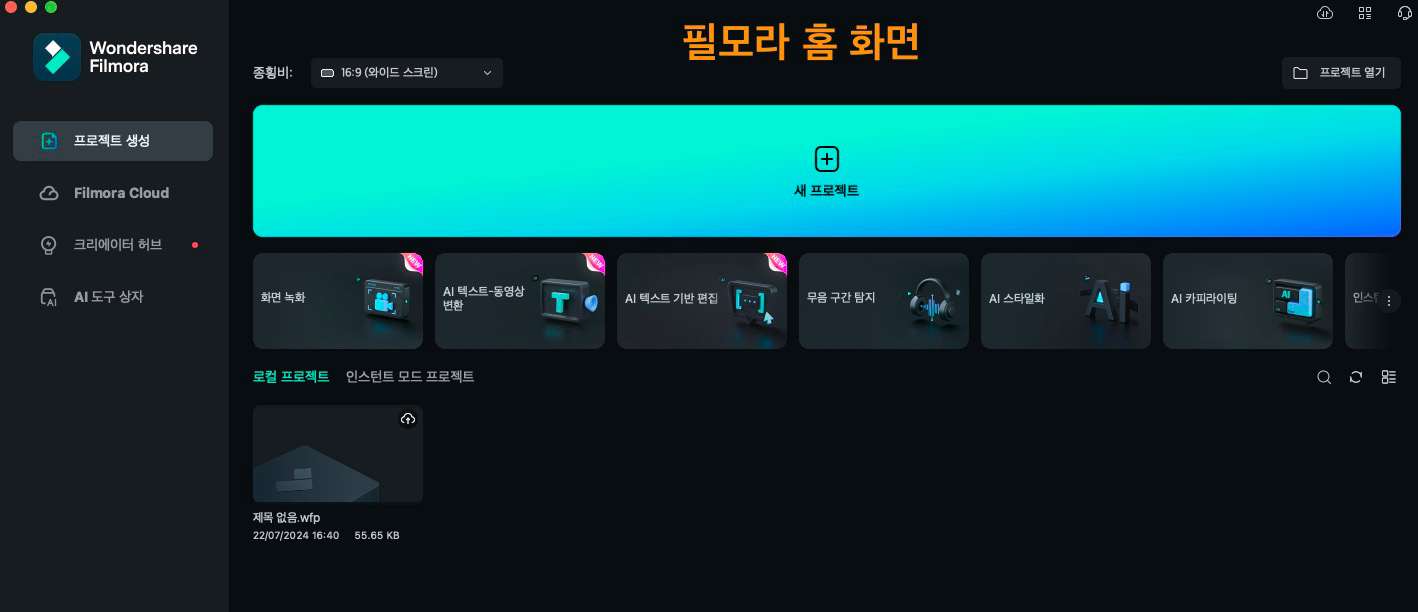
1단계: 프로젝트 생성 및 템플릿 적용
필모라 메인 화면에서 새 프로젝트를 생성하면 동영상을 불러 와 다양한 리소스를 적용할 수 있는 편집창이 열립니다. 미디어 추가로 파일을 불러온 후, 타임라인에 추가합니다. 그다음 왼쪽 창에서 템플릿 -> 결혼&웨딩 테마로 들어가 마음에 드는 식전 영상 템플릿을 타임라인으로 드래그 앤 드롭합니다.
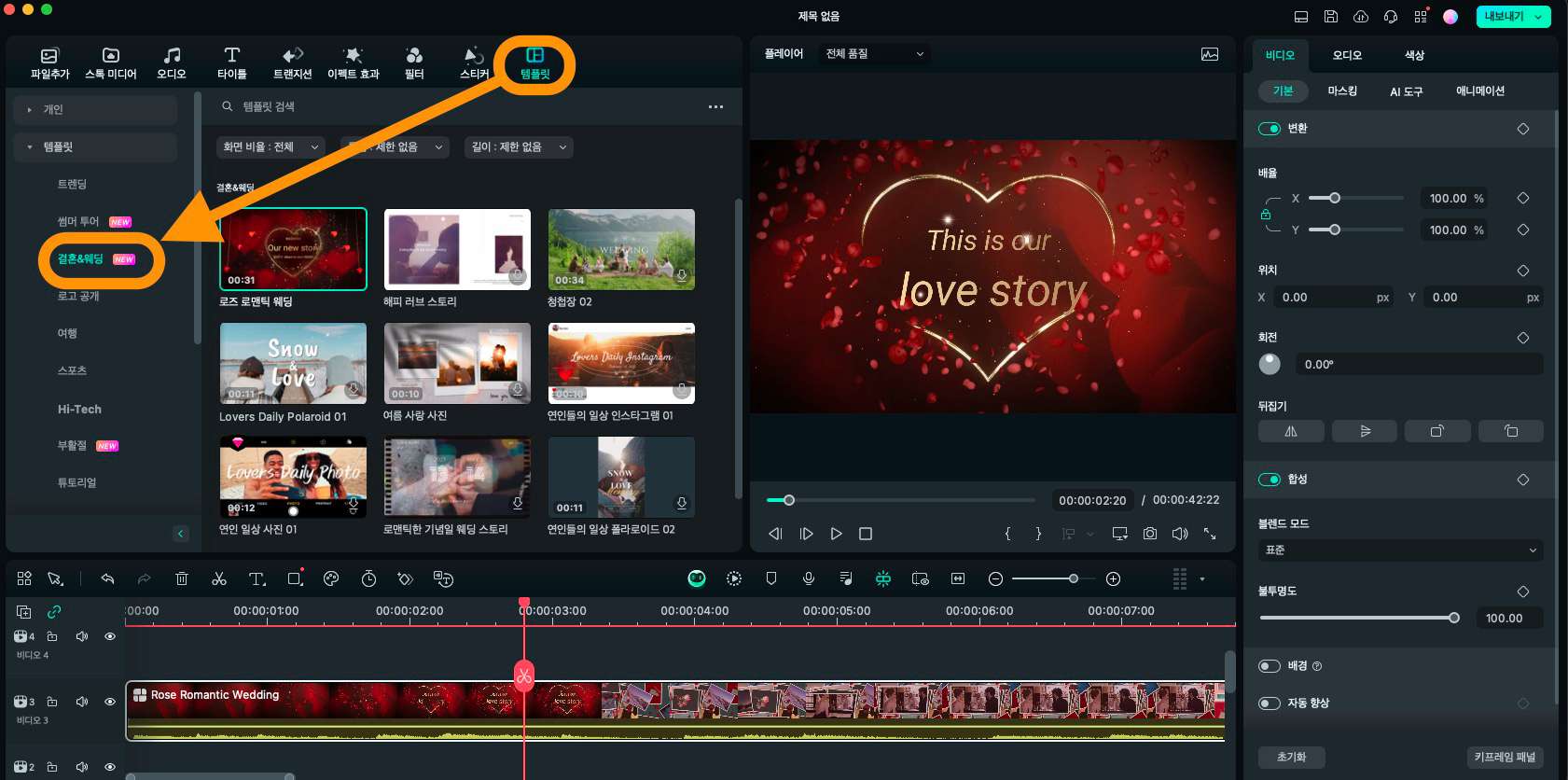
2단계: 템플릿 상세 편집
타임라인에 추가한 웨딩 템플릿에 “클릭하여 자료 교체"라는 메시지를 클릭합니다. 그 뒤 나오는 팝업창에서 템플릿 영상을 다른 파일로 교체하거나, 스톡 미디어 자료를 다운 받아 추가할 수 있고, 텍스트 효과 등을 입힐 수 있습니다.
이 단계에서 텍스트로 신랑, 신부 이름 등을 추가하고, 직접 찍은 영상을 템플릿 중간에 삽입하면 됩니다.
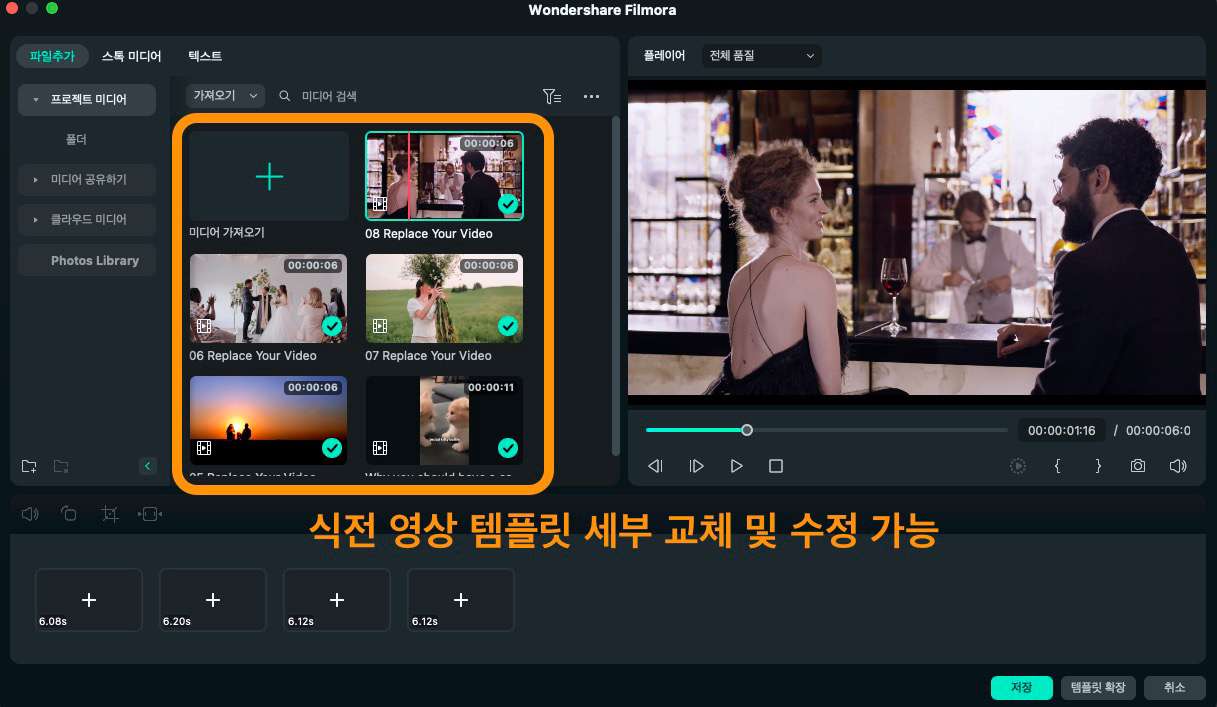
3단계: 이펙트 효과 추가하기
기본적인 식전 영상 템플릿 적용 및 편집이 끝나면, 필모라에서 제공하는 리소스를 이용하여 영상을 더 멋지게 만듭니다. 이펙트 효과 탭에서 각종 비디오와 오디오, FX 효과를 더할 수 있고, 화면 전환(트랜지션), 필터 등의 효과를 더할 수 있습니다.
대부분의 효과는 타임라인에 드래그 앤 드롭하는 것으로 효과를 추가할 수 있습니다. 그리고 효과 세부 설정은 종류에 따라 오른쪽 편집창에서 속도, 불투명도 등의 상세 옵션을 조정하면 됩니다.
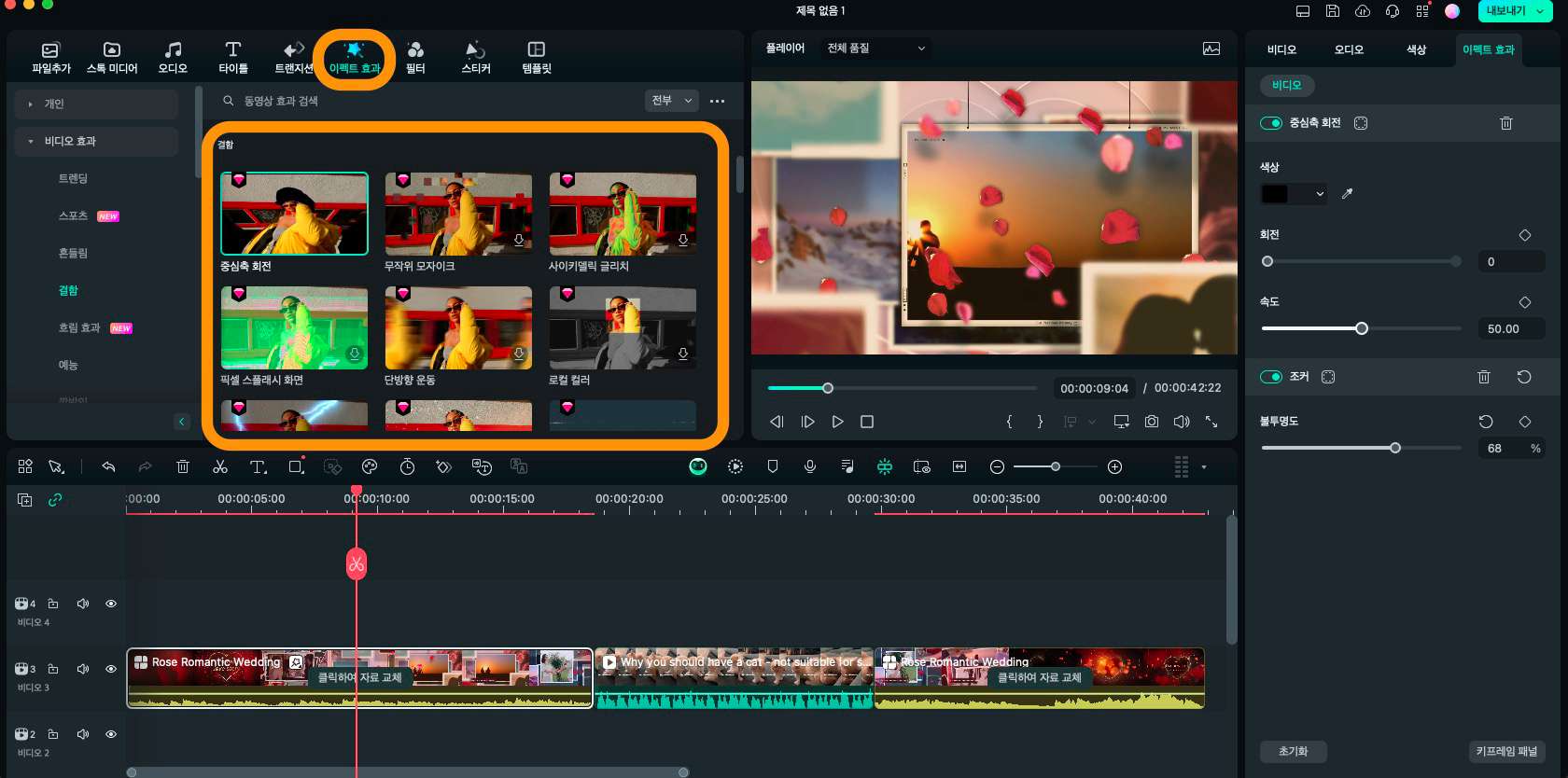
여기까지 필모라가 지원하는 템플릿과 이펙트 효과를 활용해 셀프로 식전 영상 제작하는 방법을 알아 보았습니다. 누구나 쉽게 할 수 있으므로 한번 도전해 보시길 바랍니다.
부가 기능:
● 강력한 AI 편집 기능 제공(AI 개체 리무버 등)
● 필모라 크리에이터 허브 지원(동영상 튜토리얼 제공)
간단한 식전 영상 만들기 S/W Top 5
1. 다빈치 리졸브(윈도, 맥OS, iOS 및 리눅스)
다빈치 리졸브(Davinci Resolve)는 블랙매직에서 만든 동영상 편집 프로그램으로 실제 방송 전문가 그룹에서도 많이 쓰는 편집 S/W입니다. 미디어 상세 편집 및 화면 전환, FX 효과 등 여러 기능을 지원하는 것이 강점입니다.
다빈치 리졸브에서 지원하는 꿀팁 기능은 바로 LUT 편집입니다. 최근 영상 촬영을 위한 디지털 카메라에서 인기 있는 기능으로 LUT 편집을 하면 영상에 색감과 분위기를 쉽게 바꿀 수 있습니다.
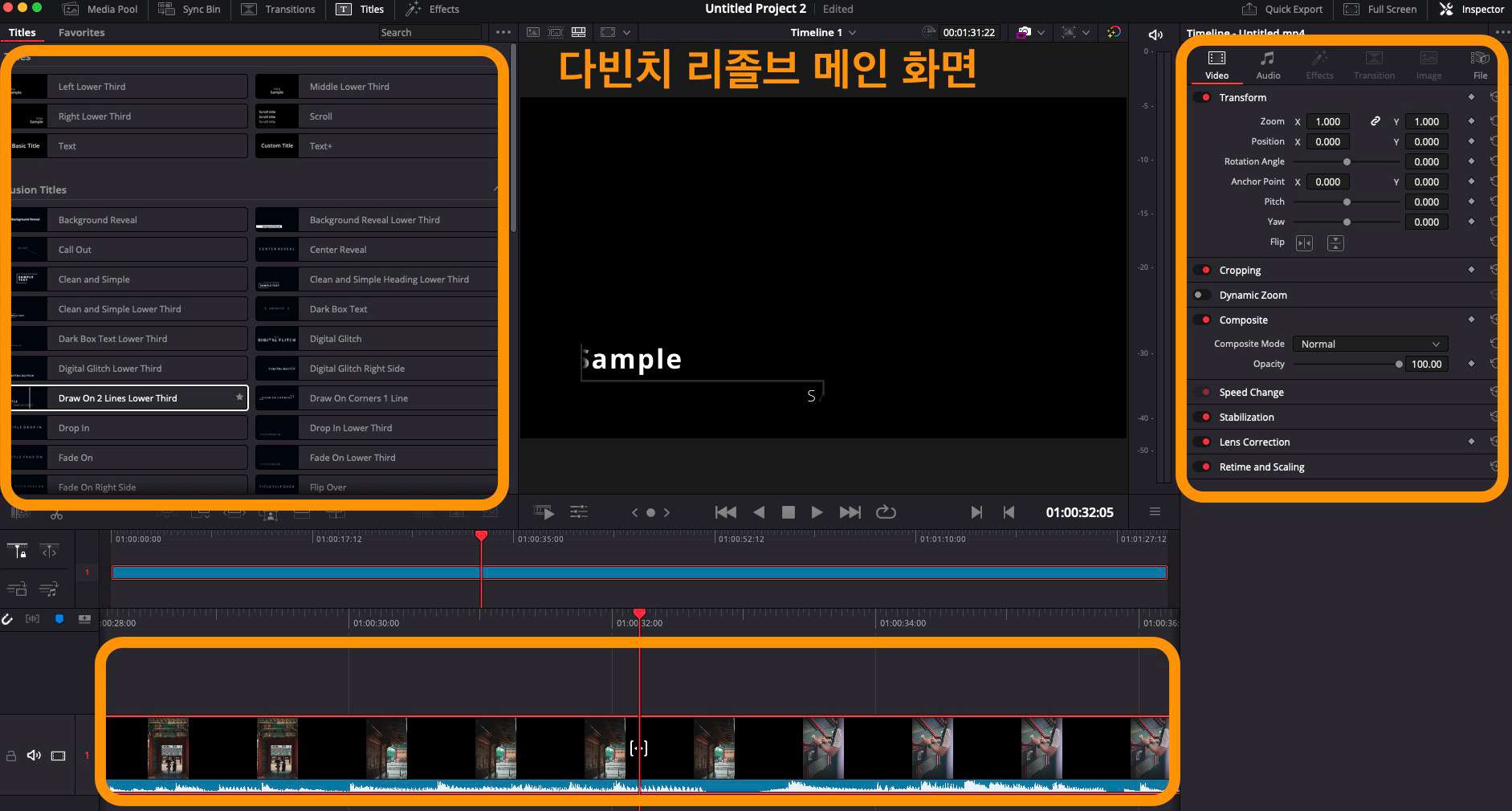
장점:
● 무료 버전에서 주요 기능 대부분 사용 가능(워터마크 없음)
● 영상 및 음향 분리 편집 기능 제공
단점:
● 초보자가 사용하기에는 어려움
2. 곰믹스 2024(윈도)
곰믹스 2024는 곰 플레이어 개발사 곰랩에서 만든 동영상 전문 편집 프로그램입니다. 윈도 버전을 지원하며, 타임라인/미리보기/편집 창 등의 기본 인터페이스를 충실하게 지원하여 쉽게 사용할 수 있는 것이 장점입니다.
곰믹스 사용자라면 꼭 알아야 할 꿀팁은 정품 이용자를 위한 곰믹스 마켓입니다. 게티 이미지 등 강력한 리소스 풀로 식전 영상 제작 등에 활용하기 좋습니다.
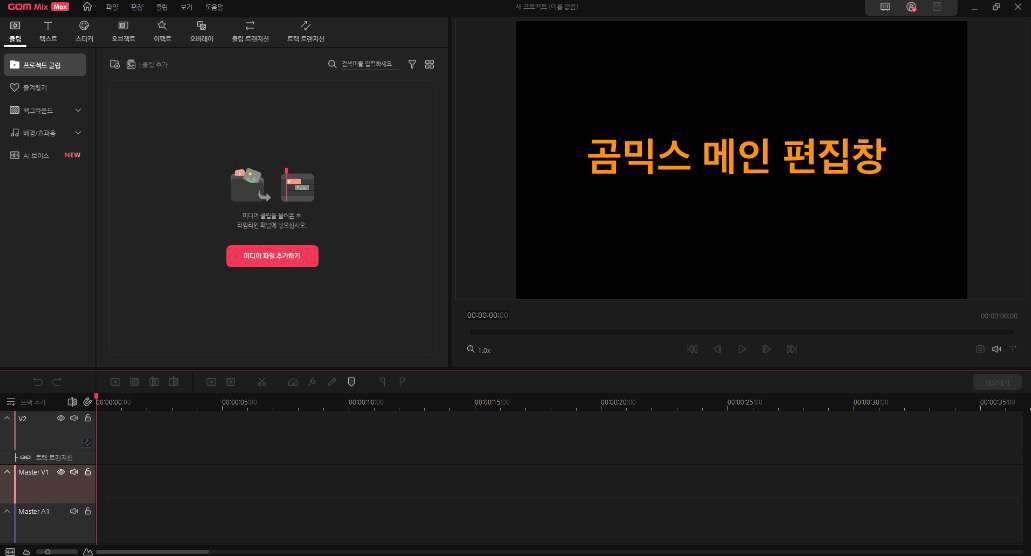
장점:
● 다양한 프로그램을 통합한 이지패스 구독 서비스 제공
● 모바일 동영상 편집 프로그램 곰믹스M 지원
단점:
● 맥북에서는 이용 불가능(패러렐즈 등은 가능)
![]() 철저한 보안성
철저한 보안성
![]() 철저한 보안성
철저한 보안성
3. 파이널 컷 프로(맥OS)
맥북에서 인기 있는 동영상 편집 프로그램은 파이널 컷 프로입니다. 애플에서 공식 지원하는 프로그램으로 맥OS에 최적화된 강력한 기능을 지원하는 것이 특징입니다. 애플실리콘과 4K 영상 편집을 완벽하게 지원하며, 초보자부터 전문가까지 모두 쓸 수 있습니다.
파이널 컷 프로에서 꼭 알아야 할 꿀팁은 마그네틱 타임라인(비디오 클립이 자동으로 결합됨)을 끄는 기능입니다. 타임라인 편집에서 포지션(Position)을 비활성화하면 여러 영상을 추가할 때, 중간에 공백을 만들 수 있습니다.
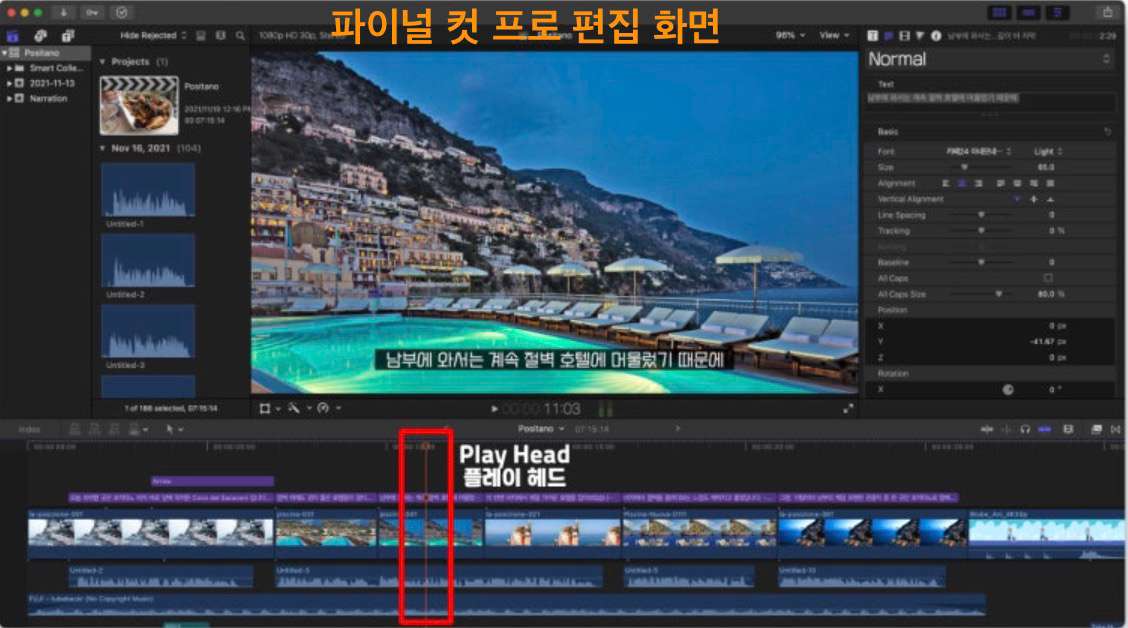
장점:
● 맥북에서 가장 빠른 렌더링 속도 지원
● 아이폰 시네마틱 모드 촬영 영상 편집 지원
단점:
● 가격이 비쌈(단품 구입 44만 9천원)
4. 힛필름 익스프레스(윈도, 맥OS)
힛필름 익스프레스(Hitfilm Express)는 FX Home에서 개발한 동영상 편집 프로그램입니다. 3D 카메라 트랙킹, VFX 효과 편집 등에 특화된 영상 프로그램으로 32bit, 8k 영상을 지원하는 것이 장점입니다.
그리고 다양한 빌트-인 오디오, 비디오 에셋과 컬러 그레이딩 편집 메뉴 등을 지원하여 식전 영상을 포함한 다양한 상황에서 활용할 수 있습니다.
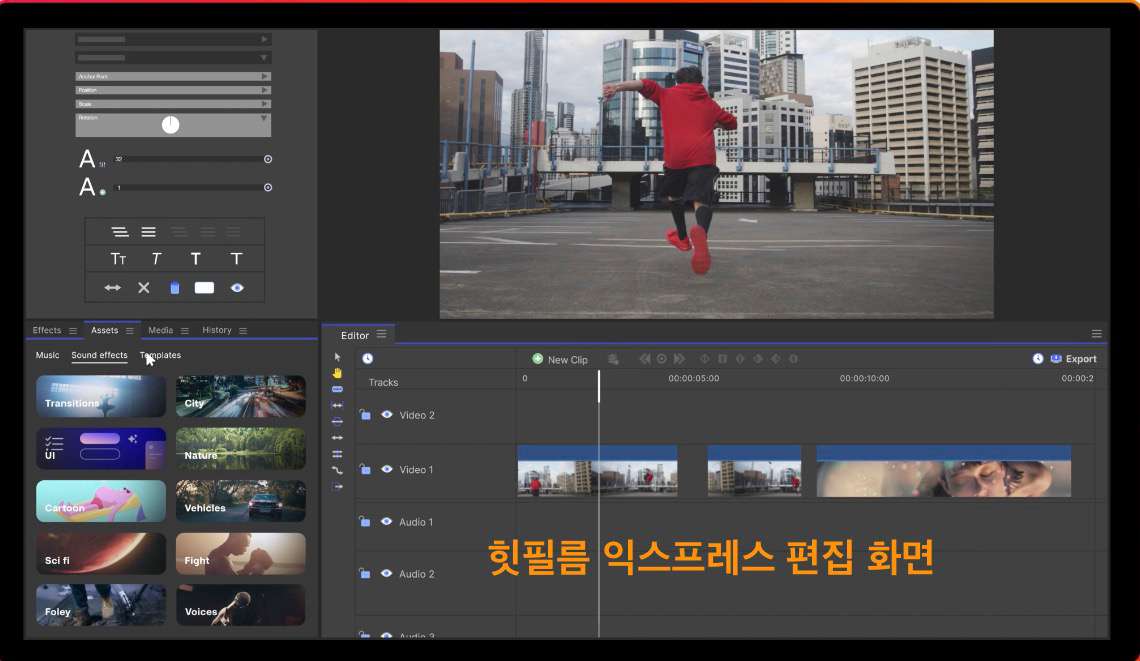
장점:
● 활발한 유저 커뮤니티 운영 및 지원
● 이미지 전문 편집 프로그램(Imerge) 연동
단점:
● 다운로드 위해 회원 가입 및 로그인 필수
5. 오픈샷 비디오 편집기(윈도, 맥OS, 리눅스)
오픈샷 비디오 편집기(Openshot Video Editor)는 크로스 플랫폼 편집을 지원하는 오픈 소스 동영상 편집 프로그램입니다. 무료 프로그램이지만 전문 편집 S/W 못지 않은 많은 메뉴를 지원하며, 70개 이상의 다양한 언어 버전을 지원합니다.
오픈 소스로 완벽한 무료 프로그램이며, 깃허브 등에서 사용자들이 다양한 기능을 커스터마이징하여 추가한 버전을 받을 수 도 있습니다.
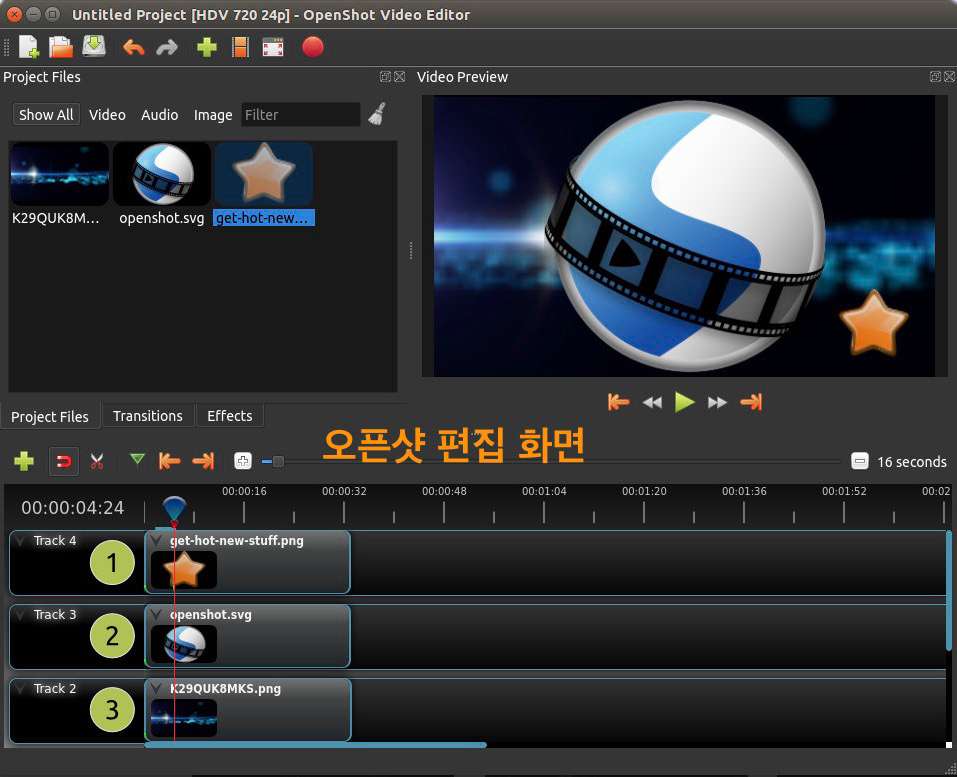
장점:
● 파일 변환(내보내기) 시 실시간 미리보기 지원
● 블렌더(Blender) 3D 애니메이션 렌더링 지원
단점:
● 한글 버전 지원이 완벽하지 않음
![]() 철저한 보안성
철저한 보안성
![]() 철저한 보안성
철저한 보안성
결론
이번 글에서는 예비 신혼 부부가 셀프 식전 영상 제작에 활용할 수 있는 동영상 편집 프로그램 원더쉐어 필모라를 소개해 드렸습니다. 그리고 추가로 활용할 수 있는 인기 영상 편집 프로그램 정보도 함께 정리하였습니다.
오늘 알려 드린 필모라를 활용하여 나만의 멋진 식전 영상을 만들고, 결혼식을 더 멋지게 꾸며 보시길 바랍니다!
더 많은 Filmora 사용법은 YouTube 공식 채널에서 확인해 보실 수 있습니다.




